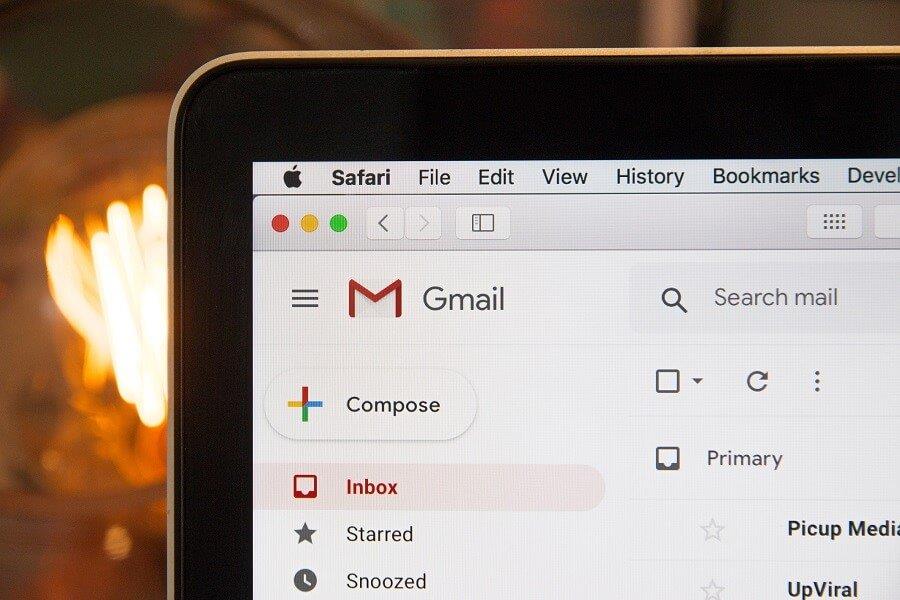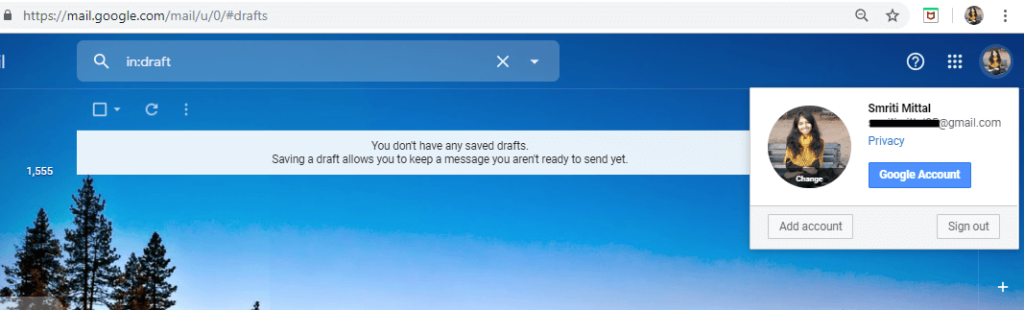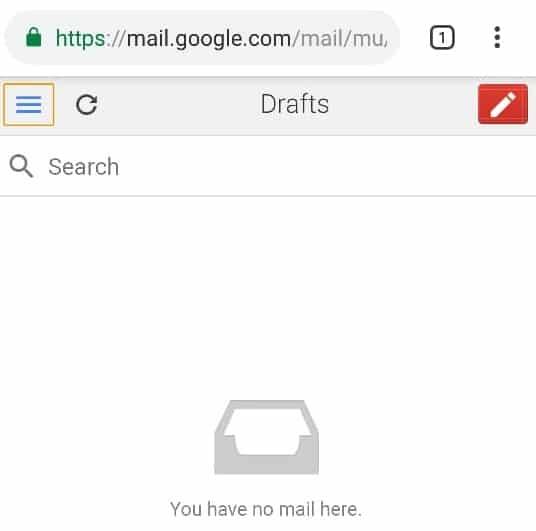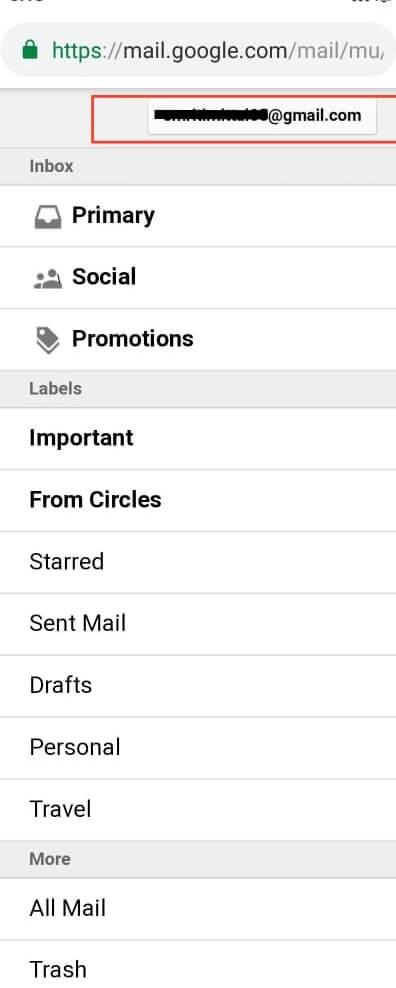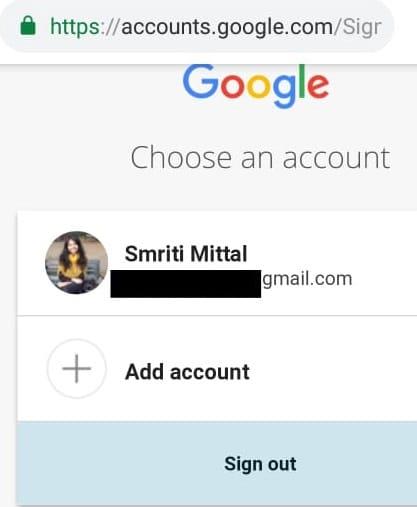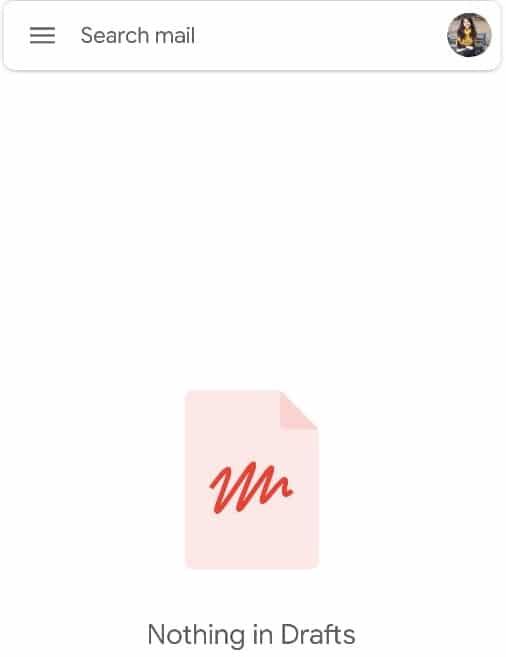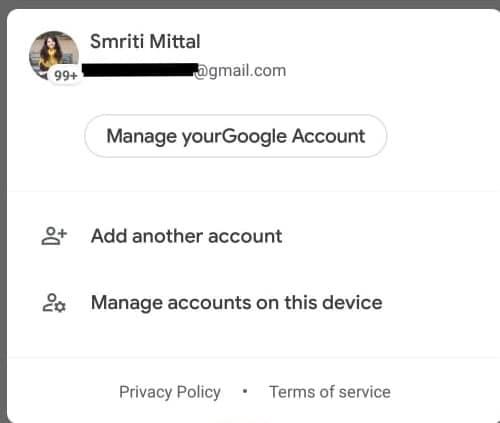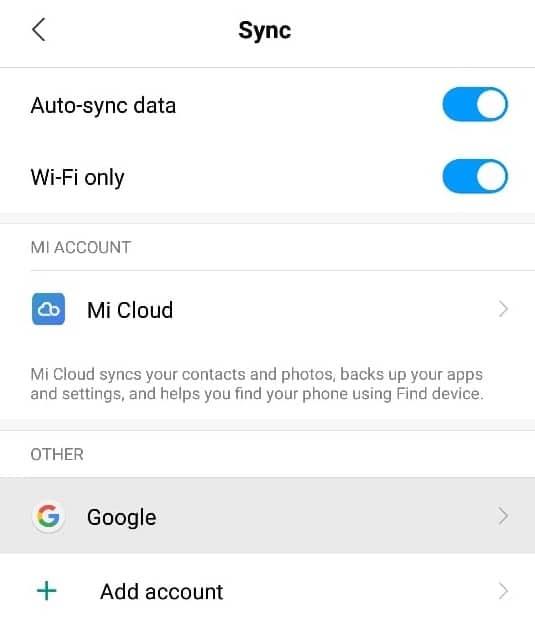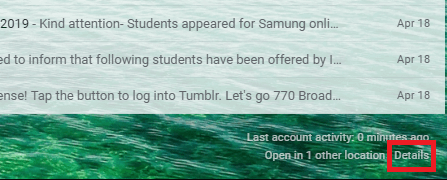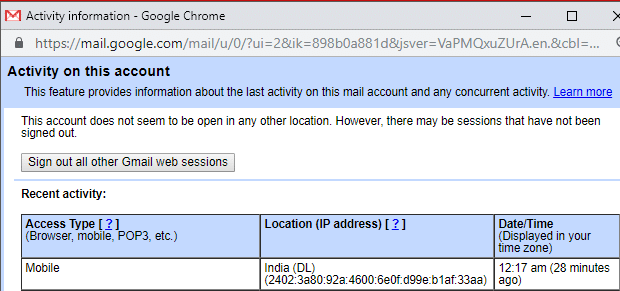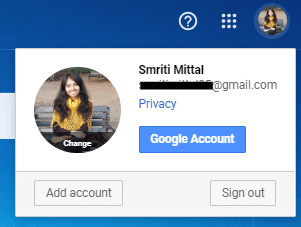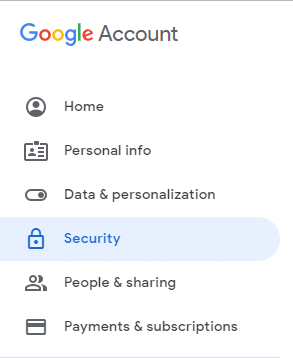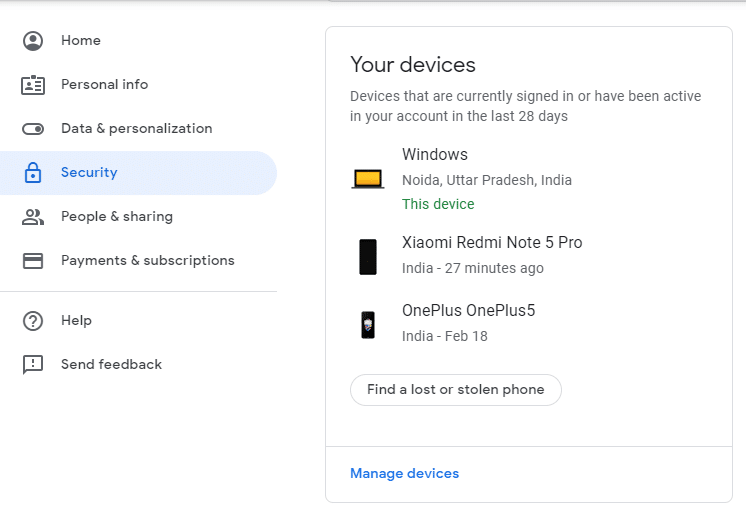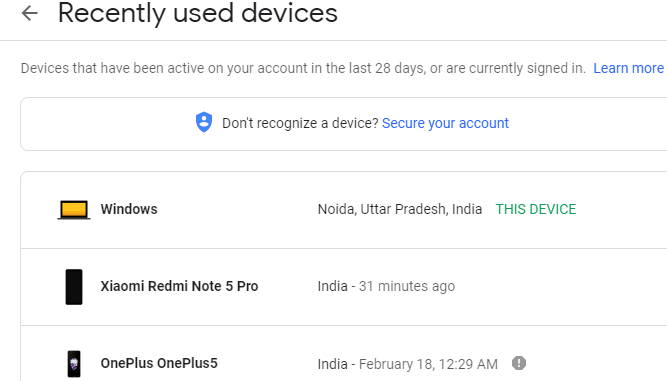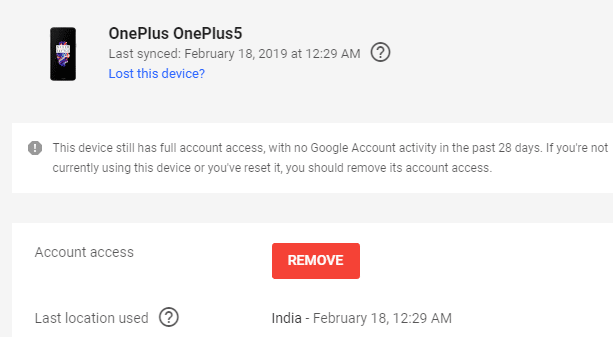Uitloggen of uitloggen bij Gmail?: Uw Gmail-account bevat niet alleen uw informele en zakelijke e-mails en gesprekken. Het is ook een bron van een aantal echt persoonlijke en cruciale informatie, zoals die met betrekking tot uw bankrekening of uw sociale media-account. Vraag je af met hoeveel andere accounts je je wachtwoorden kunt wijzigen via je Gmail-account ! Al deze potentiële informatie maakt het essentieel dat u zich elke keer dat u het gebruikt correct uitlogt bij uw Gmail-account. En nee, alleen al door het venster te sluiten, wordt u niet uitgelogd van uw Gmail-account. Zelfs na het sluiten van het venster is het mogelijk om toegang te krijgen tot uw Gmail-account zonder dat u het wachtwoord hoeft in te voeren. Om uw gegevens tegen misbruik te beschermen, moet u zich dus na gebruik altijd afmelden bij uw Gmail-account.
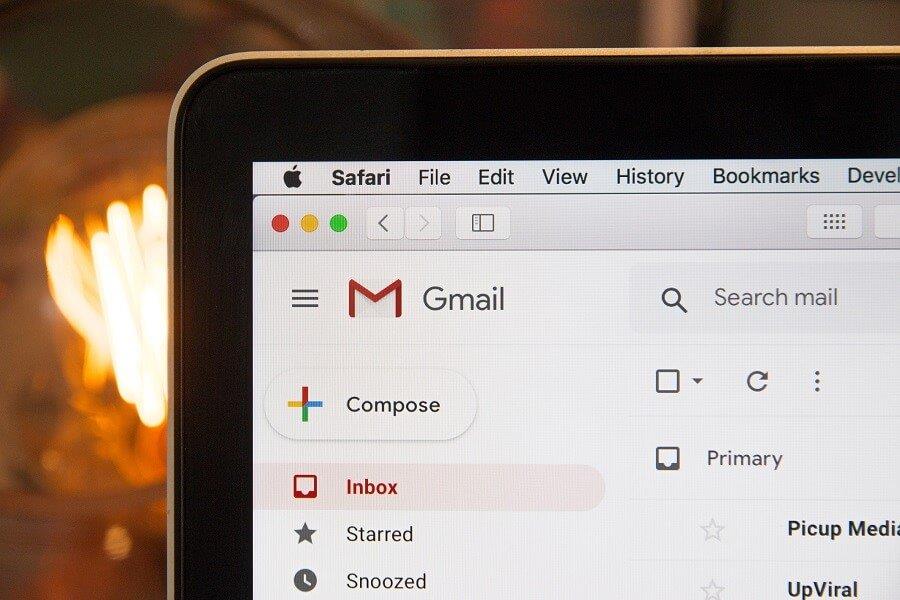
Hoewel uw Gmail-account dat op uw privé- of persoonlijke computer is ingelogd, misschien niet veel gevaar oplevert, wordt uitloggen bij uw account vooral belangrijk wanneer u uw account op een gedeelde of openbare computer gebruikt. Dit zijn de stappen die u moet volgen om uit te loggen bij uw Gmail-account, voor wanneer u een webbrowser of de Android-app gebruikt. Maar als u op de een of andere manier vergeet uit te loggen bij uw Gmail-account op een openbaar apparaat, is het nog steeds mogelijk om op afstand uit te loggen van uw account op dat apparaat. De stappen hiervoor zijn later in het artikel besproken.
Inhoud
Hoe uitloggen of uitloggen bij Gmail?
Uitloggen bij Gmail in de desktopwebbrowser
Als u uw Gmail-account in de webbrowser op uw computer gebruikt, volgt u deze uiterst eenvoudige stappen om uit te loggen bij uw Gmail-account:
1.Klik op uw Gmail- accountpagina op uw profielfoto in de rechterbovenhoek. Als je de profielfoto nog nooit hebt ingesteld, zie je de initialen van je naam in plaats van de profielfoto.
2. Klik nu op ' Afmelden ' in het vervolgkeuzemenu.
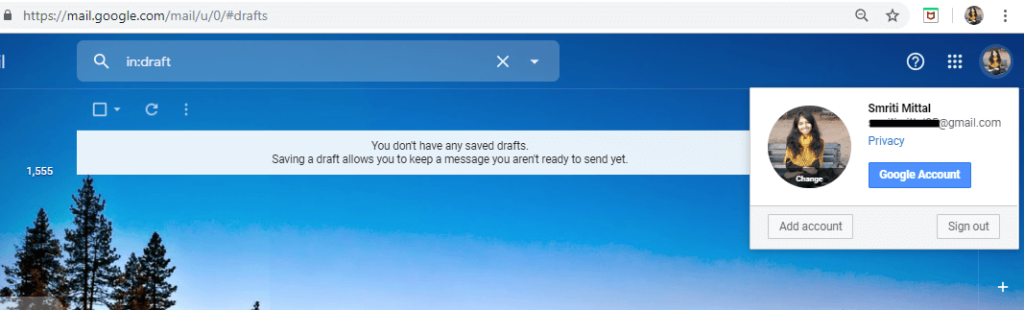
Om uit te loggen bij een ander account als u meerdere Gmail-accounts gebruikt, selecteert u het account waarvan u zich wilt afmelden in het vervolgkeuzemenu en klikt u vervolgens op ' Afmelden '.
Uitloggen bij de mobiele webbrowser
Volg de gegeven stappen wanneer u bent aangemeld bij uw Gmail-account in uw mobiele webbrowser:
1.Tik op het hamburgermenupictogram op uw Gmail-accountpagina.
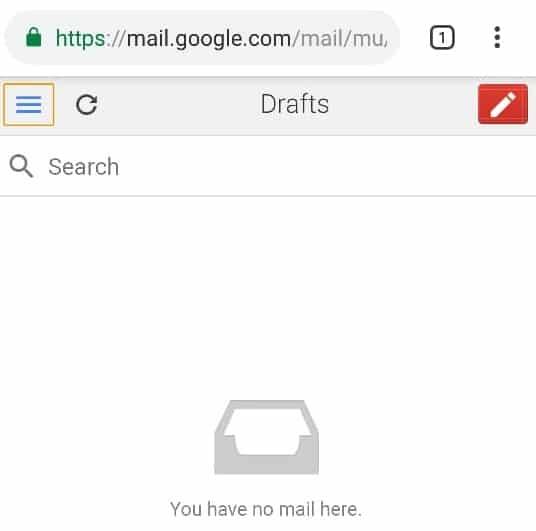
2.Tik op uw e-mailadres in het bovenste menu.
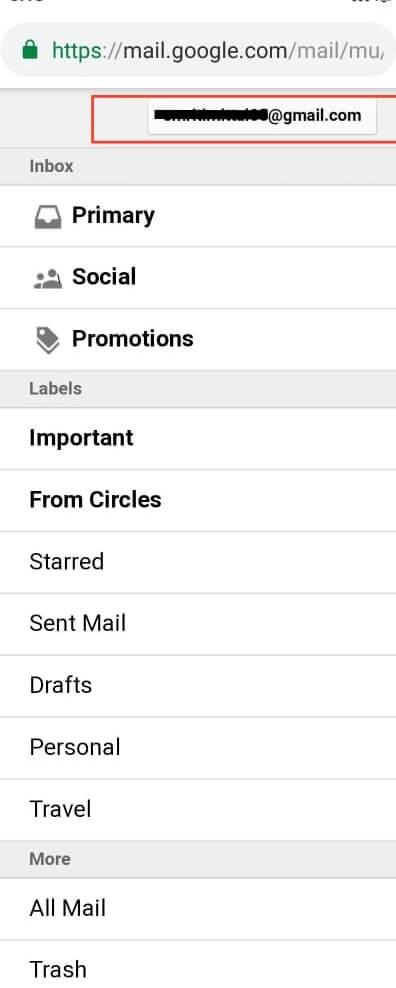
3.Tik op ' Afmelden ' onderaan het scherm.
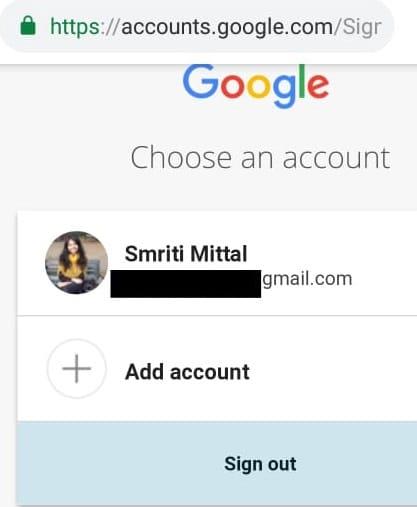
4.Je wordt uitgelogd van je Gmail-account.
Uitloggen bij de Gmail Android-app
Als u de Gmail-app gebruikt om toegang te krijgen tot uw account op uw Android-apparaat, moet u uw account van het apparaat verwijderen om uit te loggen bij uw account. Voor deze,
1.Open de Gmail-app .
2.Tik op je profielfoto in de rechterbovenhoek. Als je de profielfoto nog nooit hebt ingesteld, zie je de initialen van je naam in plaats van de profielfoto.
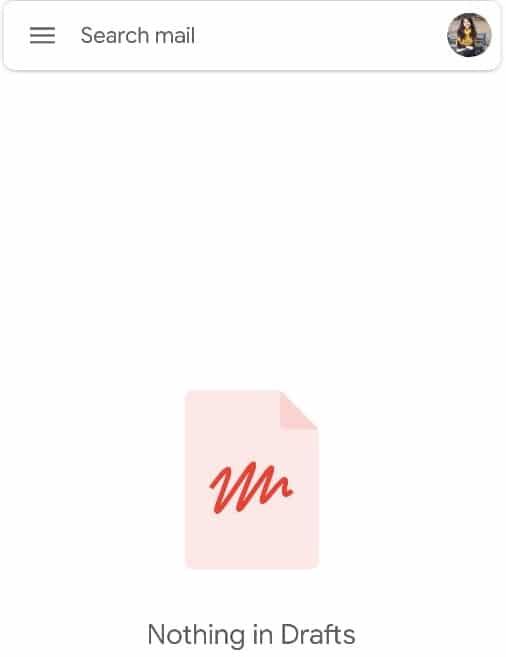
3.Tik op ' Accounts beheren op dit apparaat '.
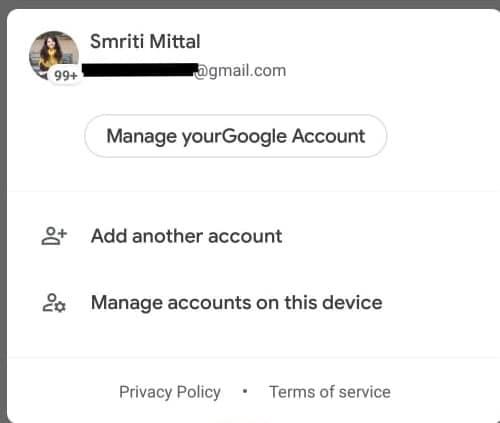
4. U wordt nu naar de instellingen van uw telefoonaccount geleid. Tik hier op ' Google '.
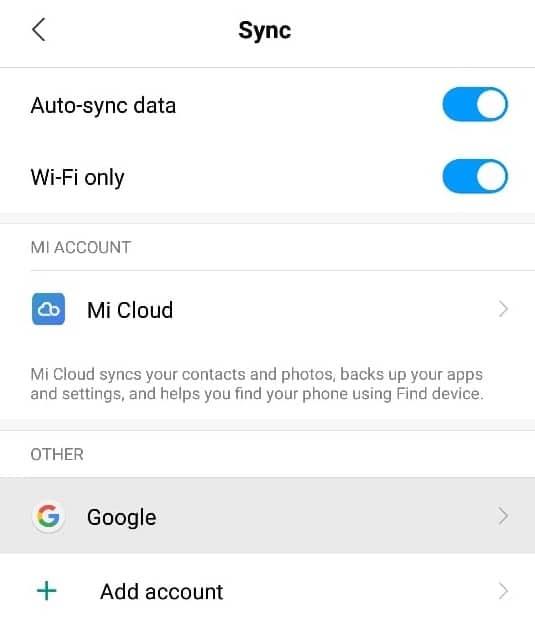
5.Tik op het menu met drie stippen en tik op ' Account verwijderen '.

6.Je wordt uitgelogd van je Gmail-account.
Op afstand uitloggen van Gmail-account
Als u per ongeluk uw account hebt aangemeld op een openbaar apparaat of op het apparaat van iemand anders, kunt u op afstand uitloggen vanaf dat apparaat met behulp van uw computer. Om dit te doen,
1. Log in op uw Gmail-account in uw desktopwebbrowser.
2. Scroll nu naar de onderkant van het venster en klik op ' Details '.
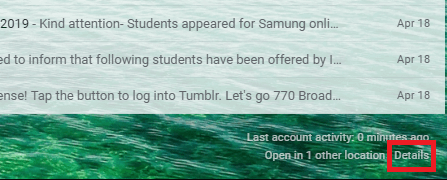
3.Klik in het activiteitsinformatievenster op ' Alle andere Gmail-websessies afmelden '.
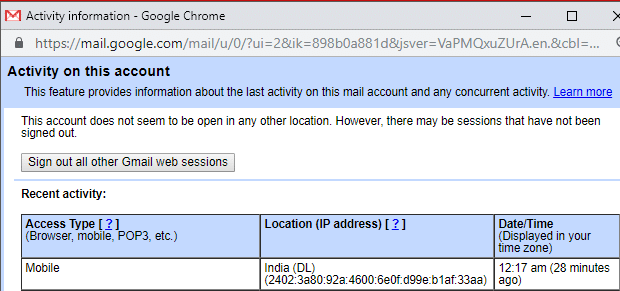
4. U wordt afgemeld bij alle andere accountsessies, behalve deze die u nu gebruikt om uit te loggen bij alle andere.
Houd er rekening mee dat als uw accountwachtwoord is opgeslagen in de webbrowser van het andere apparaat, uw account nog steeds toegankelijk is vanaf dat apparaat. Om te voorkomen dat uw account wordt geopend, kunt u overwegen het wachtwoord van uw Gmail-account te wijzigen.
Als uw account ook is aangemeld bij de Gmail-app, wordt deze niet uitgelogd, aangezien een e-mailclient met IMAP-verbinding ingelogd blijft.
Toegang tot Gmail-account vanaf een apparaat voorkomen
Als u een apparaat bent kwijtgeraakt waarop u was ingelogd op uw Gmail-account, is het mogelijk om toegang vanaf dat apparaat tot uw Gmail-account te voorkomen. Als u wilt voorkomen dat een apparaat toegang krijgt tot uw account,
1. Log op een computer in op uw Gmail-account .
2.Klik op uw profielfoto in de rechterbovenhoek van het venster.
3.Klik op Google-account.
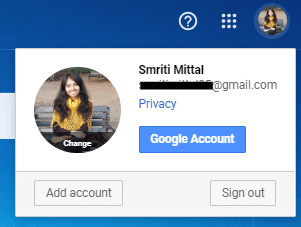
4.Klik op 'Beveiliging' in het linkerdeelvenster.
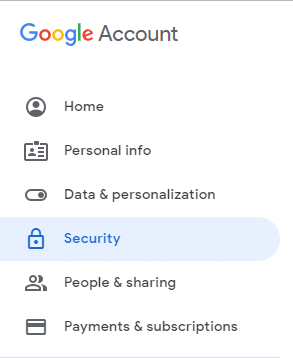
5.Scroll naar beneden naar het blok ' Uw apparaten ' en klik op ' Apparaten beheren '.
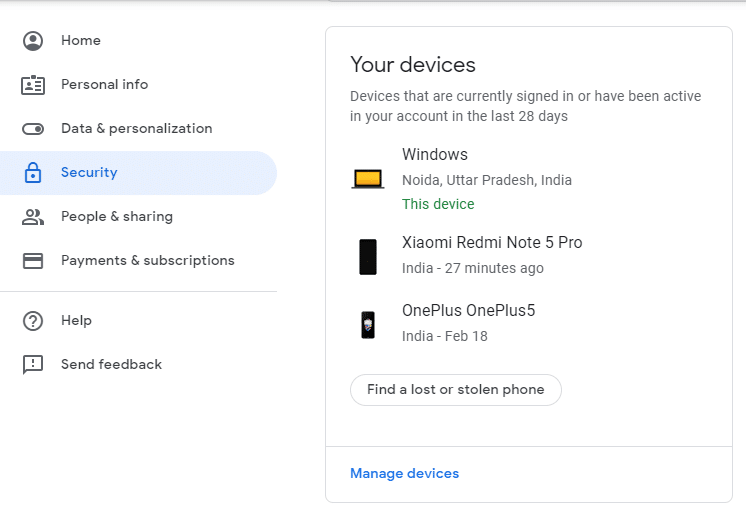
6.Klik op het apparaat waarvan u de toegang wilt voorkomen.
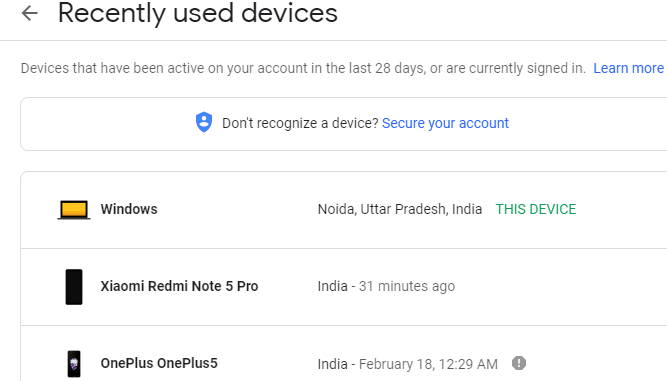
7.Klik op de knop ' Verwijderen '.
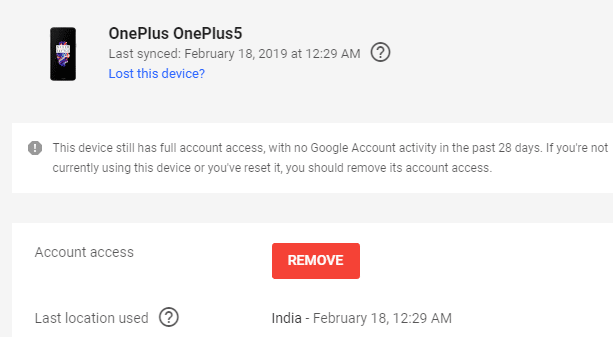
8.Klik nogmaals op ' Verwijderen '.
Dit waren de stappen die u moet volgen om uit te loggen of uit te loggen bij uw Gmail-account. Onthoud altijd dat u uitlogt van uw Gmail-account als u uw gegevens veilig wilt houden. Als u uw Gmail-account opent op een openbare of gedeelde computer, kunt u overwegen de incognito- of privé-browsermodus te gebruiken.
Aanbevolen:
Ik hoop dat dit artikel nuttig was en dat je nu gemakkelijk kunt uitloggen of uitloggen bij Gmail vanaf elk apparaat, maar als je nog vragen hebt over deze tutorial, stel ze dan gerust in het commentaargedeelte.